Cómo reconocer sitios web falsos del "Apple Mac Security Center"
EstafaConocido también como: "Apple Mac Security Center" estafa de soporte técnico
Obtenga un escaneo gratuito y verifique si su computadora está infectada.
ELIMÍNELO AHORAPara usar el producto con todas las funciones, debe comprar una licencia para Combo Cleaner. 7 días de prueba gratuita limitada disponible. Combo Cleaner es propiedad y está operado por RCS LT, la empresa matriz de PCRisk.
¿Qué tipo de estafa es «Apple Mac Security Center»?
Nuestros investigadores descubrieron la estafa de soporte técnico «Apple Mac Security Center» mientras investigaban sitios web sospechosos. La página engañosa afirma estar asociada con Apple y alerta al visitante sobre amenazas detectadas en su dispositivo. El objetivo es engañar a las víctimas para que llamen a una línea de soporte falsa y enredarlas en una estafa compleja.
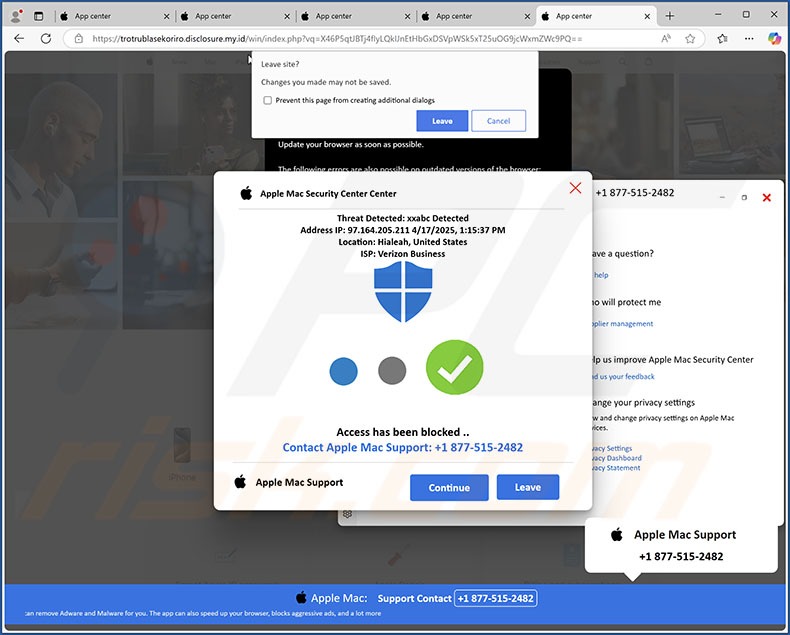
Resumen de la estafa «Apple Mac Security Center»
Esta estafa se presenta como el sitio web «Apple Mac Security Center». La página muestra varias ventanas emergentes. La ventana emergente superior indica que se han detectado amenazas en el dispositivo del visitante y que, por lo tanto, se ha bloqueado el acceso por motivos de seguridad. Esta y otras ventanas emergentes del sitio instan al usuario a llamar al número de asistencia proporcionado.
Cabe destacar que la información proporcionada por esta página web es falsa, y que esta estafa no está relacionada con el sistema operativo Mac ni con su desarrollador, Apple Inc.
Por lo general, en las estafas de soporte técnico, una vez que la víctima llama a los estafadores, estos (fingiendo ser «soporte técnico», «técnicos», «expertos», etc.) solicitan acceder de forma remota al dispositivo de la persona que llama. El acceso se establece a menudo utilizando software de acceso remoto legítimo. Mientras los estafadores fingen proporcionar servicios de asistencia técnica, pueden desactivar o eliminar herramientas de seguridad auténticas, instalar aplicaciones antivirus falsas, obtener datos confidenciales o infiltrar malware en el sistema (por ejemplo, troyanos, ransomware, criptomineros, etc.).
La información objetivo puede incluir: contenido corporativo, datos confidenciales o comprometedores, credenciales de inicio de sesión en cuentas (por ejemplo, correos electrónicos, redes sociales, servicios de entretenimiento, FTP, VPN, comercio electrónico, banca en línea, criptomonederos, etc.), datos de identificación personal (por ejemplo, datos del documento de identidad, fotos/escaneos del pasaporte, etc.) y datos financieros (por ejemplo, datos de cuentas bancarias, números de tarjetas de crédito/débito, etc.).
Los «servicios» falsos prestados por los estafadores del soporte técnico suelen tener precios exorbitantes. Estos ciberdelincuentes suelen solicitar que los pagos se realicen mediante métodos difíciles de rastrear (por ejemplo, criptomonedas, tarjetas regalo, dinero en efectivo oculto en paquetes y enviado por correo, etc.), lo que reduce las posibilidades de que las víctimas puedan denunciar con éxito y recuperar los fondos.
En resumen, las víctimas de estafas como «Apple Mac Security Center» pueden sufrir infecciones en el sistema, graves problemas de privacidad, pérdidas económicas y robo de identidad.
Si no puede cerrar una página web fraudulenta, finalice el proceso del navegador utilizando el Monitor de actividad (o el Administrador de tareas en Windows). Al reiniciar el navegador, inicie una nueva sesión de navegación, ya que la anterior incluye la página fraudulenta.
Si ha permitido que los ciberdelincuentes accedan a su dispositivo de forma remota, primero debe desconectarlo de Internet. A continuación, elimine el programa de acceso remoto que utilizaron los delincuentes, ya que es posible que no necesiten su consentimiento para volver a conectarse. Por último, realice un análisis completo del sistema con un antivirus y elimine todas las amenazas detectadas.
| Nombre | "Apple Mac Security Center" estafa de soporte técnico |
| Tipo de amenaza | Phishing, estafa, malware para Mac, virus para Mac |
| Reclamación falsa | Se han detectado amenazas en el dispositivo del visitante. |
| Disfraz | Apple |
| Número de teléfono del estafador del servicio técnico | +1 877-515-2482 |
| Dominios relacionados | divulgación.mi[.]id |
| Nombres de detección | Combo Cleaner (malware), ESET (malware), G-Data (malware), Netcraft (malicioso), Yandex Safebrowsing (phishing), lista completa (VirusTotal) |
| Dirección IP de servicio | 104.21.90.116 |
| Síntomas | Mensajes de error falsos, advertencias falsas del sistema, errores emergentes, análisis informático falso. |
| Métodos de distribución | Sitios web comprometidos, anuncios emergentes fraudulentos en línea, aplicaciones potencialmente no deseadas. |
| Daños | Pérdida de información privada confidencial, pérdidas económicas, robo de identidad, posibles infecciones por malware. |
| Eliminación de Malware |
Para eliminar posibles infecciones de malware, escanee su computadora con un software antivirus legítimo. Nuestros investigadores de seguridad recomiendan usar Combo Cleaner. Descargue Combo Cleaner para WindowsEl detector gratuito verifica si su equipo está infectado. Para usar el producto con todas las funciones, debe comprar una licencia para Combo Cleaner. 7 días de prueba gratuita limitada disponible. Combo Cleaner es propiedad y está operado por RCS LT, la empresa matriz de PCRisk. |
Ejemplos de estafas de asistencia técnica
«Mac OS Firewall-Alert», «Access To This Apple Device Has Been Blocked» y «Alerta de virus 027341» son solo algunos de nuestros artículos más recientes sobre estafas de asistencia técnica específicas para Mac.
Internet está plagado de contenido engañoso y malicioso. Las estafas en línea utilizan diversos señuelos y métodos, pero independientemente de cómo operen, su objetivo final es el mismo: generar ingresos a costa de las víctimas. Debido a la prevalencia de las estafas en la web y a lo bien elaboradas que pueden estar, recomendamos encarecidamente mantener la vigilancia al navegar.
¿Cómo he abierto una página web fraudulenta?
Los métodos de promoción fraudulentos más utilizados incluyen: sitios web que emplean redes publicitarias fraudulentas, anuncios intrusivos (malvertising), spam (por ejemplo, notificaciones del navegador, llamadas automáticas/llamadas en frío, SMS, correos electrónicos, mensajes directos/mensajes privados, publicaciones en redes sociales/foros, etc.), URL mal escritas (typosquatting) y adware.
¿Cómo evitar visitar sitios web fraudulentos?
La vigilancia es fundamental para la seguridad en línea. Por lo tanto, desconfíe de los sitios web, anuncios y comunicaciones que advierten de problemas graves o hacen promesas increíbles. Preste atención a las URL y escríbalas con cuidado. No utilice sitios que ofrezcan programas o contenidos multimedia pirateados u otros servicios cuestionables (por ejemplo, streaming o descargas ilegales, torrents, etc.), ya que estas páginas web suelen utilizar redes publicitarias fraudulentas.
No permita que páginas dudosas envíen notificaciones al navegador; en su lugar, ignore o bloquee sus solicitudes. Trate los correos electrónicos entrantes y otros mensajes con precaución; no abra archivos adjuntos ni enlaces que se encuentren en correos sospechosos o irrelevantes.
Descargue solo desde fuentes oficiales/verificadas y preste atención al instalar (por ejemplo, estudie los términos y opciones, utilice la configuración «Personalizada/Avanzada» y rechace las aplicaciones complementarias, extensiones, etc.) para evitar que se infiltren en el sistema programas maliciosos (como adware).
Si su ordenador ya está infectado, le recomendamos que ejecute un análisis con Combo Cleaner Antivirus para Windows para eliminar automáticamente todas las amenazas.
Texto que aparece en la ventana emergente fraudulenta «Apple Mac Security Center»:
Apple Mac Security Center Center
Threat Detected: xxabc Detected
Address IP: -
Location: -
ISP: -Access has been blocked ..
Contact Apple mac Support: +1 877-515-2482
Aparición de la ventana emergente fraudulenta «Apple Mac Security Center» (GIF):
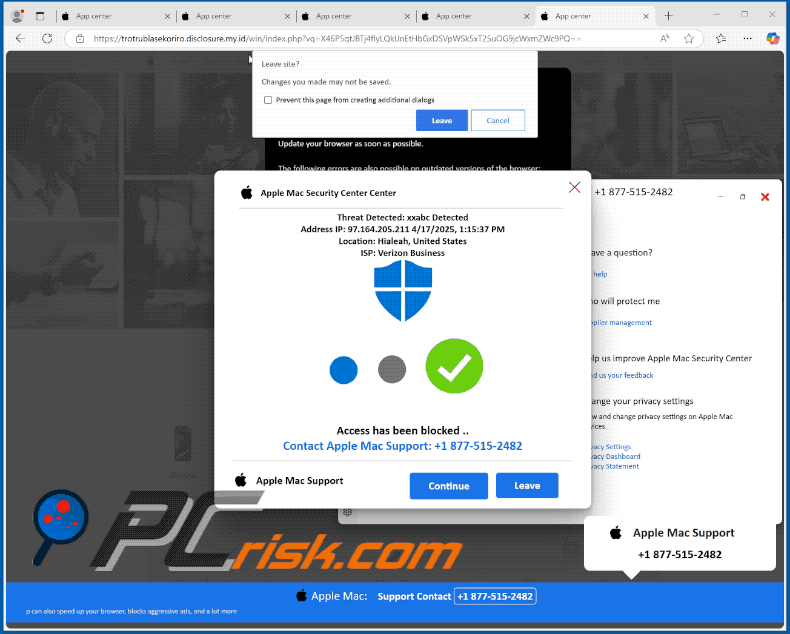
Eliminación automática instantánea de malware:
La eliminación manual de amenazas puede ser un proceso largo y complicado que requiere conocimientos informáticos avanzados. Combo Cleaner es una herramienta profesional para eliminar malware de forma automática, que está recomendado para eliminar malware. Descárguelo haciendo clic en el siguiente botón:
DESCARGAR Combo CleanerSi decide descargar este programa, quiere decir que usted está conforme con nuestra Política de privacidad y Condiciones de uso. Para usar el producto con todas las funciones, debe comprar una licencia para Combo Cleaner. 7 días de prueba gratuita limitada disponible. Combo Cleaner es propiedad y está operado por RCS LT, la empresa matriz de PCRisk.
Menú rápido:
- ¿Qué es el «Centro de seguridad de Apple Mac»?
- PASO 1. Elimine los archivos y carpetas relacionados con PUA del sistema operativo OSX.
- PASO 2. Elimine las extensiones maliciosas de Safari.
- PASO 3. Elimine los complementos maliciosos de Google Chrome.
- PASO 4. Elimine los complementos potencialmente no deseados de Mozilla Firefox.
Vídeo que muestra cómo eliminar el adware y los secuestradores de navegador de un ordenador Mac:
Eliminación de aplicaciones potencialmente no deseadas:
Elimine las aplicaciones potencialmente no deseadas de la carpeta «Aplicaciones»:

Haga clic en el icono Finder. En la ventana del Finder, seleccione «Aplicaciones». En la carpeta de aplicaciones, busque «MPlayerX», «NicePlayer» u otras aplicaciones sospechosas y arrástrelas a la Papelera. Después de eliminar las aplicaciones potencialmente no deseadas que causan anuncios en línea, escanee su Mac en busca de componentes no deseados restantes.
DESCARGAR eliminador de infecciones de malware
Combo Cleaner verifica si su equipo está infectado. Para usar el producto con todas las funciones, debe comprar una licencia para Combo Cleaner. 7 días de prueba gratuita limitada disponible. Combo Cleaner es propiedad y está operado por RCS LT, la empresa matriz de PCRisk.
Elimine los archivos y carpetas vinculados al "apple mac security center" estafa de soporte técnico:

Haga clic en el icono del Finder: en el menú superior. Seleccione "Ir" y haga clic en "Ir a la carpeta...".
 Compruebe si hay archivos generados por adware en la carpeta /Library/LaunchAgents:
Compruebe si hay archivos generados por adware en la carpeta /Library/LaunchAgents:

En el campo de texto de "Ir a la carpeta...", introduzca: /Library/LaunchAgents

En la carpeta “LaunchAgents”, revise si hay cualquier tipo de archivo sospechoso que se haya instalado recientemente y envíelo a la Papelera. Ejemplos de archivos generados por adware: “installmac.AppRemoval.plist”, “myppes.download.plist”, “mykotlerino.ltvbit.plist”, “kuklorest.update.plist”, etc. El software publicitario suele instalar varios archivos siguiendo el mismo patrón.
 Revise si hay archivos generados por el adware en la carpeta /Library/Application Support:
Revise si hay archivos generados por el adware en la carpeta /Library/Application Support:

En el campo de texto de "Ir a la carpeta...", introduzca: /Library/Application Support

En la carpeta “Application Support”, mire si hay carpetas sospechosas que se hayan añadido recientemente. Por ejemplo, “MplayerX” o “NicePlayer” y, en tal caso, envíe esas carpetas a la Papelera.
 Revise si hay archivos vinculados al software publicitario en la carpeta ~/Library/LaunchAgents:
Revise si hay archivos vinculados al software publicitario en la carpeta ~/Library/LaunchAgents:

En el campo de texto de "Ir a la carpeta...", introduzca: ~/Library/LaunchAgents

En la carpeta “LaunchAgents”, revise si hay cualquier tipo de archivo sospechoso que se haya instalado recientemente y envíelo a la Papelera. Ejemplos de archivos generados por adware: “installmac.AppRemoval.plist”, “myppes.download.plist”, “mykotlerino.ltvbit.plist”, “kuklorest.update.plist”, etc. El software publicitario suele instalar varios archivos siguiendo el mismo patrón.
 Compruebe si hay archivos generados por adware en la carpeta /Library/LaunchDaemons:
Compruebe si hay archivos generados por adware en la carpeta /Library/LaunchDaemons:

En el campo de texto de "Ir a la carpeta...", introduzca: /Library/LaunchDaemons

En la carpeta “LaunchDaemons”, mire si se han añadido recientemente archivos sospechosos. Por ejemplo, “com.aoudad.net-preferences.plist”, “com.myppes.net-preferences.plist”, "com.kuklorest.net-preferences.plist”, “com.avickUpd.plist”, etc., y, en tal caso, envíelos a la Papelera.
 Analice su equipo Mac con Combo Cleaner:
Analice su equipo Mac con Combo Cleaner:
Si ha seguido todos los pasos siguiendo el orden correcto, su equipo Mac debería encontrarse libre de infecciones. Para asegurarse de que su sistema no está infectado, analícelo con el antivirus Combo Cleaner. Descárguelo AQUÍ. Tras descargar el archivo, haga doble clic sobre el instalador combocleaner.dmg; en la nueva ventana, arrastre el icono de Combo Cleaner hasta el icono de Aplicaciones. Seguidamente, abra el launchpad y haga clic en el icono de Combo Cleaner. Espere a que Combo Cleaner actualice la base de datos de definiciones de viru y haga clic en el botón "Start Combo Scan".

Combo Cleaner bucará infecciones de software malicioso en su equipo. Si el resultado del análisis antivirus es "no threats found", quiere decir que puede continuar con la guía de desinfección; de lo contrario, se recomineda eliminar las infecciones encontradas antes de continuar.

Tras eliminar los archivos y carpetas generados por el software publicitario, siga eliminando las extensiones dudosas de sus navegadores web.
Eliminar el "apple mac security center" estafa de soporte técnico de los navegadores web:
 Eliminar extensiones maliciosas de Safari:
Eliminar extensiones maliciosas de Safari:
Eliminar las extensiones vinculadas a "apple mac security center" estafa de soporte técnico de Safari:

Abra el navegador Safari; desde la barra de menú, seleccione "Safari" y haga clic en "Preferencias...".

En la ventana de preferencias, seleccione "Extensiones" y revise si se han añadido recientemente extensiones sospechosas. Si las encuentra, haga clic en el botón "Desinstalar" junto a ellas. Tenga en cuenta que puede desinstalar de forma segura todas las extensiones de su navegador Safari, ya que ninguna de ellas es imprescindible para el normal funcionamiento del navegador.
- Si sigue teniendo problemas con los redireccionamientos de navegador y anuncios no deseados, restaure Safari.
 Eliminar complementos maliciosos de Mozilla Firefox:
Eliminar complementos maliciosos de Mozilla Firefox:
Eliminar los complementos vinculados a "apple mac security center" estafa de soporte técnico de Mozilla Firefox:

Abra su navegador Mozilla Firefox. En la parte superior derecha de la pantalla, haga clic en "Abrir Menú" (tres líneas horizontales). Del menú desplegado, elija "Complementos".

Seleccione la pestaña "Extensiones" y mire si se han añadido recientemente complementos sospechosos. Si las encuentra, haga clic en el botón "Eliminar" junto a ellas. Tenga en cuenta que puede desinstalar de forma segura todas las extensiones de su navegador Mozilla Firefox, ya que ninguna de ellas es imprescindible para el normal funcionamiento del navegador.
- Si sigue teniendo problemas con los redireccionamientos de navegador y anuncios no deseados, restablezca Mozilla Firefox.
 Eliminar extensiones maliciosas de Google Chrome:
Eliminar extensiones maliciosas de Google Chrome:
Eliminar los complementos vinculados a "apple mac security center" estafa de soporte técnico en Google Chrome:

Abra Google Chrome y haga clic en el botón "menú de Chrome" (tres barras horizontales) ubicado en la parte superior derecha de la pantalla del navegador. Del menú desplegable, seleccione "Más herramientas" y haga clic en "Extensiones".

En la pantalla "Extensiones", mire si se han añadido recientemente complementos sospechosos. Si los encuentra, haga clic en el botón de la papelera junto a ellos. Tenga en cuenta que puede desinstalar de forma segura todas las extensiones de su navegador Google Chrome, ya que ninguna de ellas es imprescindible para el normal funcionamiento del navegador.
- Si sigue teniendo problemas con los redireccionamientos de navegador y anuncios no deseados, restablezca Google Chrome.
Preguntas frecuentes (FAQ)
¿Qué es una estafa emergente?
Básicamente, las estafas emergentes son mensajes engañosos destinados a engañar a los usuarios para que realicen determinadas acciones. Por ejemplo, se puede engañar a las víctimas para que llamen a líneas de ayuda falsas, lo que permite a los estafadores acceder a los dispositivos de forma remota, descargar/instalar software, comprar productos, suscribirse a servicios, realizar transacciones monetarias, etc.
¿Cuál es el propósito de una estafa emergente?
Las estafas emergentes están diseñadas para generar ingresos para los estafadores. Se pueden obtener beneficios adquiriendo fondos mediante el engaño, promocionando contenidos (por ejemplo, sitios web, programas, productos, servicios, etc.), vendiendo o haciendo un uso indebido de datos privados y propagando malware.
¿Por qué aparecen ventanas emergentes falsas?
Las estafas emergentes se difunden principalmente a través de spam (por ejemplo, correos electrónicos, notificaciones del navegador, mensajes directos/privados, llamadas, publicaciones en redes sociales, etc.), páginas web que utilizan redes publicitarias fraudulentas, anuncios intrusivos, direcciones URL mal escritas y adware.
No puedo salir de una página fraudulenta, ¿cómo la cierro?
Si no puede cerrar un sitio fraudulento, finalice el proceso del navegador utilizando el Monitor de actividad. Recuerde iniciar una nueva sesión de navegación cuando vuelva a abrir el navegador, ya que la anterior contiene la página web engañosa.
He permitido que ciberdelincuentes accedan de forma remota a mi ordenador, ¿qué debo hacer?
Si ha permitido que los estafadores accedan a su dispositivo de forma remota, el primer paso es desconectarlo de Internet. El segundo es desinstalar el software de acceso remoto que utilizaron los estafadores, ya que es posible que no necesiten su permiso para volver a conectarse. El último es ejecutar un análisis completo del sistema con un antivirus y eliminar todas las amenazas detectadas.
He facilitado mi información personal al ser engañado por una ventana emergente fraudulenta, ¿qué debo hacer?
Si ha proporcionado sus credenciales de inicio de sesión, cambie las contraseñas de todas las cuentas que puedan estar expuestas e informe al servicio de asistencia oficial. Sin embargo, si ha revelado otros datos privados (por ejemplo, datos del documento de identidad, números de tarjetas de crédito, etc.), póngase en contacto con las autoridades competentes sin demora.
¿Combo Cleaner me protegerá de las estafas emergentes y del malware que estas propagan?
Combo Cleaner está diseñado para detectar y eliminar todo tipo de amenazas. Puede analizar los sitios web visitados en busca de contenido engañoso o malicioso y evitar que se vuelva a acceder a dichas páginas. Combo Cleaner también es capaz de detectar y eliminar la mayoría de las infecciones de malware conocidas. Tenga en cuenta que es fundamental realizar un análisis completo del sistema, ya que el software malicioso sofisticado tiende a ocultarse en lo más profundo de los sistemas.
Compartir:

Tomas Meskauskas
Investigador experto en seguridad, analista profesional de malware
Me apasiona todo lo relacionado con seguridad informática y tecnología. Me avala una experiencia de más de 10 años trabajando para varias empresas de reparación de problemas técnicos y seguridad on-line. Como editor y autor de PCrisk, llevo trabajando desde 2010. Sígueme en Twitter y LinkedIn para no perderte nada sobre las últimas amenazas de seguridad en internet.
El portal de seguridad PCrisk es ofrecido por la empresa RCS LT.
Investigadores de seguridad han unido fuerzas para ayudar a educar a los usuarios de ordenadores sobre las últimas amenazas de seguridad en línea. Más información sobre la empresa RCS LT.
Nuestras guías de desinfección de software malicioso son gratuitas. No obstante, si desea colaborar, puede realizar una donación.
DonarEl portal de seguridad PCrisk es ofrecido por la empresa RCS LT.
Investigadores de seguridad han unido fuerzas para ayudar a educar a los usuarios de ordenadores sobre las últimas amenazas de seguridad en línea. Más información sobre la empresa RCS LT.
Nuestras guías de desinfección de software malicioso son gratuitas. No obstante, si desea colaborar, puede realizar una donación.
Donar
▼ Mostrar discusión